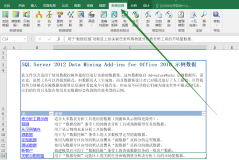前几天有朋友问我,OCS2007R2怎么部署,记得还在RC的时候,我就写过关于部署的文章,很多朋友反映,说是英文的,很不方便,现在中文的OCS2007R2也出来了.在跟着我一起去回顾下.对于刚刚接触OCS2007R2的新手,还是建议多看看官方的帮助文档.哪里面都写的很详细了.如果你懒,这篇文章,相当于速成.看一遍,就OK.
我的环境是WIN2008+SQL2008.后端数据库已经提前安装好.
对于这个安装,界面在也熟悉不过了..
关于准备AD的时候,也许会碰见失败的现象.其实这些问题完全可以避免的,在部署前,该需要准备些什么,
帮助文档里面说的很清楚了.
扩展架构很快就完成了.也许有朋友问,我怎么样才能知道我扩展架构是不是正确完成呢?在结束的时候,有个”完成”查看日志选项.选中它.
就会出现如下图的列表.
也许你觉得这个不能直观的反应.哪我们就去机构里面找找看.
ADSIEDIT.msc--CN=Schema,CN=Configuration,DC=Contoso,DC=Com--找到CN-ms-SIP-SchemaVersion的
RangeUpper属性.如果值是1008.表示架构扩展成功.
我们还可以用命令去手工检测.如下图!
准备林向导,和前面一样.Next 就OK.
完成的时候,我还同样可以用以下方法去检验.
准备的域的过程也是很简单的.基本上不用过多操作.
完成前面的准备过程后,我们需要去建立条SRV和A记录.如下图
这个我也不过多强调.
完成后,我们可以用NSlookup和Ping命令去检测.
下面,我们在SQL上面去创建几个共享文件夹. 如下图.
创建企业版池的时候.有很多朋友在这里出现问题.首先SQL的连接组件一定要装.要不然找不到后端的数据库.
如果碰见拒绝访问等错误,要检查,前面创建的文件夹有没有合适的权限.多细心.
如果你的环境里面有外部用户访问的的话,可以填写外部Web场.如果这里留空,后面要修改的话,要用到命令.
具体参考,我以前的文章.
到这里池就成功完成.
下面,我们进行池的配置.
前面创建的SRV记录,就是为了自动登录.
要为那个域启用SIP.
配置外部用户.需要安装边缘服务器.我们后面在说.
完成池的配置向导后,需要将服务器添加到池里.
这里它会提醒你安装WMFE.安装完成后会重启.
继续下面的操作.
把现有的池添加到企业版服务器里面.
下面的操作,创建三个所需服务的启动账号.
这里需要注意下,有很多朋友碰到过服务起不起来的状况.是应为创建的这三个账号密码过期了.在创建完成后
记得去AD里面勾上密码永不过期.
下面用证书申请向导去给OCS服务器申请证书.
完成证书的操作.
下来去IIS里面手动分配一张证书.
看图.
完成后,我们可以用命令来检查服务器的状态.看有没有错.
一切成功都OK.
下面我们在去添加一个组件.消息队列.
完成后,就是最后的工作了.启动服务.
都OK.
再次回味了下,OCS2007R2的部署过程,其实真的不难.很简单的.
对于部署完后,有很多朋友说无法Livemetting,找不到联系人等等.这些问题,多看官方文档吧.
这算是速成文章的第一篇,后面陆续奉上.希望大家在最短的时间内,了解OCS.
本文转自许珈毓的技术思考博客51CTO博客,原文链接http://blog.51cto.com/jiayu/146785如需转载请自行联系原作者
BabyXc